
- Tác giả John Day [email protected].
- Public 2024-01-30 13:37.
- Sửa đổi lần cuối 2025-01-23 15:15.
Cách đây vài năm, tôi đã xây một Photo Booth ngoài trời tự làm cho một đám cưới bạn bè. Tôi đã sử dụng "gian hàng" một số lần cho các sự kiện khác nhau, nhưng muốn thay đổi thiết lập để có cấu hình đơn giản hơn. Về cơ bản, một dSLR trên giá ba chân và máy tính xách tay cho những lúc tôi không muốn mang theo cả gian hàng ảnh lớn xung quanh. Tôi vẫn muốn có một cách đơn giản để bắt đầu chuỗi gian hàng ảnh mà không cần phải sử dụng bàn phím máy tính xách tay, vì vậy tôi quyết định tạo một Nút lớn màu đỏ. Việc này của tôi sử dụng Teensy LC để gửi hành trình bàn phím F4 đến máy tính xách tay. Đây là cách tôi tạo nút.
Cáp Micro USB 12 '
Hộp dự án 4,7 “x 4,7”
Tôi đã khoét một lỗ trên hộp dự án, 3/4 và phải dùng máy mài để mở rộng hơn một chút cho nút vừa vặn. Tôi cũng thêm chân nỉ vào phía dưới để hộp không bị xước bề mặt. được ngồi trên.
Tôi sử dụng dSLRRemote Pro từ hệ thống Breeze làm phần mềm gian hàng ảnh của mình.
Bước 1: Nối nút
Nút lớn màu đỏ là một công tắc tạm thời đơn giản với đèn LED. Tôi đã sử dụng bảng mạch Teensy LC sẽ sử dụng arduino để lập trình nó trở thành bàn phím USB. Tôi cũng khoét một lỗ nhỏ ở cạnh hộp để cáp USB đi vào vỏ. Sau đó, tôi hàn một vài cáp jumper vào bo mạch Teensy LC. 2 trong số các dây là để cấp nguồn cho đèn LED. Teensy có đầu ra 5V và nút tôi nhận được nói rằng nó có thể xử lý lên đến 12V, vì vậy tôi không bận tâm đến việc sử dụng bất kỳ điện trở nào. Tôi đã kết nối jumper cho công tắc tạm thời sang vị trí thứ 4, đơn giản vì mã tôi sử dụng trong dự án gian hàng ảnh cuối cùng của mình cũng sử dụng số 4. Bạn có thể chọn bất kỳ mã nào bạn muốn. Khi mọi thứ đã được kết nối đúng cách, tôi cắm nó vào máy tính của mình để tải lên mã mới.
Bước 2: Mã LC thiếu niên
Tôi đã tách mã khỏi dự án Teensy cuối cùng của mình và đơn giản hóa nó để hoạt động với một nút. Phần mềm dSLR Remote Pro sử dụng phím F4 để bắt đầu trình tự gian hàng ảnh. Bạn có thể thay đổi mã để gửi bất kỳ tổ hợp phím nào bạn cần. Để tải bản phác thảo này lên Teensy, bạn sẽ cần phần mềm sau: Arduino - Install me First! Teensyduino
Sau khi cài đặt từng ứng dụng này, hãy mở Arduino. Trong menu Công cụ, đặt bảng thành Teensy LC hoặc bất kỳ bảng Teensy nào bạn đã mua. Ngoài ra, trong phần công cụ, hãy đặt loại USB thành Bàn phím. Dán mã tôi đã liệt kê bên dưới, sau đó trong menu Phác thảo, chọn xác minh / biên dịch. Sau khi hoàn tất, nó sẽ tải ứng dụng Teensyduino. Nhấn nút trên bảng Teensy, và mã sẽ được tải lên và Teensy sẽ khởi động lại. Viola! Bây giờ bạn có một bàn phím 1 nút. Kiểm tra nút của bạn!
Đây là mã tôi đã sử dụng:
/ * Nút LED Photobooth * /
// Cài đặt các biến tương ứng với số PIN const int boothStart = 4; // Nút Bắt đầu Màu đỏ - 4 int startButtonStatus = 0; void setup () {pinMode (boothStart, INPUT); } void loop () {// Kiểm tra Trạng thái Nút startButtonStatus = digitalRead (boothStart); // Nếu nút boothStart được nhấn if (startButtonStatus == HIGH) {Keyboard.set_key1 (KEY_F4); Bàn phím.send_now (); Bàn phím.set_modifier (0); Bàn phím.set_key1 (0); Bàn phím.send_now (); chậm trễ (500); }}
Bước 3: Kiểm tra gian hàng ảnh
Tôi đã tham gia một sự kiện Extra Life tại địa phương, đây là một tổ chức từ thiện nơi các game thủ quyên góp tiền cho Children’s Miracle Network với phương châm Play Games, Heal Kids !. Có một số lượng lớn các hệ thống trò chơi, và họ có các giải đấu trên một số trò chơi cũ.
Tôi đã sử dụng TV lớn ~ 60 trên xe lăn, với máy ảnh trên kẹp siêu với đầu bi gắn bên dưới TV trên xe đẩy AV.. Mặc dù hoàn toàn không cần thiết, nhưng nút Big Red Button sẽ tạo thêm một chút lóa cho không khí ngoài trời gian hàng ảnh. Các em nhỏ đã rất vui khi nhấn nút! Tôi đã tặng gian hàng ảnh và máy in của mình cho sự kiện này và cho phép mọi người sử dụng gian hàng miễn phí khi vào cửa. Các hình ảnh trên cho thấy cách thiết lập gian hàng ảnh ngoài trời và Nút đỏ lớn đang hoạt động!
Đề xuất:
MÀN HÌNH ẢNH SỐ LỚN: 7 bước (có hình ảnh)

MÀN HÌNH ẢNH SỐ LỚN: Có rất ít sự lựa chọn nếu bạn cần một màn hình hiển thị có thể được nhìn thấy từ khắp phòng, một màn hình lớn. Bạn có thể làm một cái giống như 'bình phương thời gian' hoặc 'đèn led trên kính' của tôi nhưng điều này mất khoảng 40 giờ làm việc tẻ nhạt. Vì vậy, đây là một DỄ DÀNG để hiển thị lớn. Các
Bộ chọn màu Arduino RGB - Chọn màu từ các đối tượng trong cuộc sống thực: 7 bước (có hình ảnh)

Bộ chọn màu Arduino RGB - Chọn màu từ các đối tượng trong cuộc sống thực: Dễ dàng chọn màu từ các đối tượng vật lý với bộ chọn màu RGB dựa trên Arduino này, cho phép bạn tạo lại màu sắc mà bạn nhìn thấy trong các đối tượng đời thực trên máy tính hoặc điện thoại di động của mình. Chỉ cần nhấn một nút để quét màu của đối tượng bằng TCS347 giá rẻ
Bộ cảm biến âm thanh lớn Arduino - Đèn LED phản ứng âm nhạc (Nguyên mẫu): 3 bước

Bộ cảm biến âm thanh lớn Arduino - Đèn LED phản ứng âm nhạc (Nguyên mẫu): Đây là nguyên mẫu của một trong những dự án sắp tới của tôi. Tôi sẽ sử dụng mô-đun cảm biến âm thanh lớn (KY-038). Độ nhạy của cảm biến có thể được điều chỉnh bằng cách vặn vít đầu phẳng nhỏ. Cảm biến trên đầu mô-đun, thực hiện các phép đo với
Nguyên mẫu nút PaniK (Español): 5 bước (có hình ảnh)

Nguyên mẫu nút PaniK (Español): Bot ó n de p á nico que al ser presionado env í a un mensaje personalizado a trav é s de la cuenta de twitter del usuario; este se encuentra desarrollado mediante el uso del Arduino UNO y una aplicaci ó n m ó vil
Lá chắn nguyên mẫu Arduino lớn: 7 bước
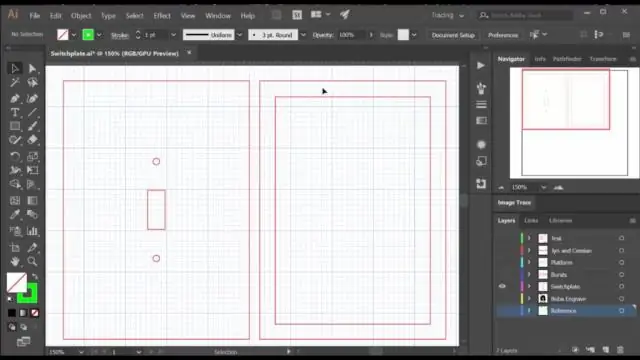
Lá chắn tạo mẫu Arduino lớn: Gần đây đã trở thành một người hâm mộ Arduino, tôi muốn có thể có một số dự án nhưng tiết kiệm chi phí mua nhiều hơn một bảng Arduino. Là người rất lười biếng, tôi cũng muốn có thể thay đổi giữa một số dự án và tránh tất cả những thứ tẻ nhạt
